إعادة تعيين الإجراءات السريعة في مركز الإجراءات في نظام التشغيل Windows 10
إذا كنت ترغب في الوصول السريع إلى التطبيقات والإعدادات شائعة الاستخدام في Windows 10 ، فإن Action Center هو المكان المناسب لك. هنا ، يمكنك العثور على جميع إشعارات التطبيق ، بالإضافة إلى الإجراءات السريعة. يفضل معظم المستخدمين الإعداد الافتراضي الخاص به ، ولكن يمكن تخصيصه(it can be customized) . إذا وجدت صعوبة في إدارة الإعداد الذي تم تغييره ، فيمكنك الرجوع إلى الإعداد الأصلي. تعرف على كيفية إعادة تعيين الإجراءات السريعة(reset Quick Actions) في مركز الصيانة(Action Center) .
إعادة تعيين الإجراءات السريعة(Reset Quick Actions) في مركز الإجراءات(Action Center) في نظام التشغيل Windows 10(Windows 10)
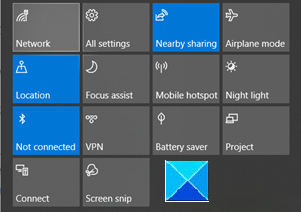
بعد تعديل مركز الصيانة(Action Center) ، إذا كانت الإعدادات المخصصة لا تتطابق مع تفضيلاتك ، فيمكنك العودة إلى الإعدادات الأصلية. في الإصدارات السابقة من Windows ، لم تكن هناك طريقة لرؤية الإخطارات المنقضية التي ربما فاتتك. ومع ذلك ، مع طرح "مركز العمل"(Action Center) ، تم إصلاح هذه المشكلة.
- افتح محرر التسجيل.
- انتقل إلى الموقع التالي -
HKCUمفتاح. - على اليمين ، سترى إجراءات الأزرار التي يتم تخزين قيمها في قيم السلسلة من 0 إلى 3
- قم بتغيير قيمة سلسلة كل من هذه الأزرار إلى فارغة.
- اخرج من محرر التسجيل.
- أعد تشغيل الكمبيوتر.
ستعيد الإجراءات السريعة في مركز الإجراءات(Action Center) نفسها إلى إجراءاتها الافتراضية.
يرجى(Please) ملاحظة أن إجراء تغييرات على محرر التسجيل(Registry Editor) بشكل غير صحيح يمكن أن يكون له عواقب وخيمة. قم بإنشاء نسخة احتياطية للسجل(Create a Registry backup) قبل المضي قدمًا وتجنب أي حادث سوء حظ.
Press Win+R معًا لفتح مربع الحوار Run .
اكتب Regedit في الحقل الفارغ للمربع واضغط على Enter .
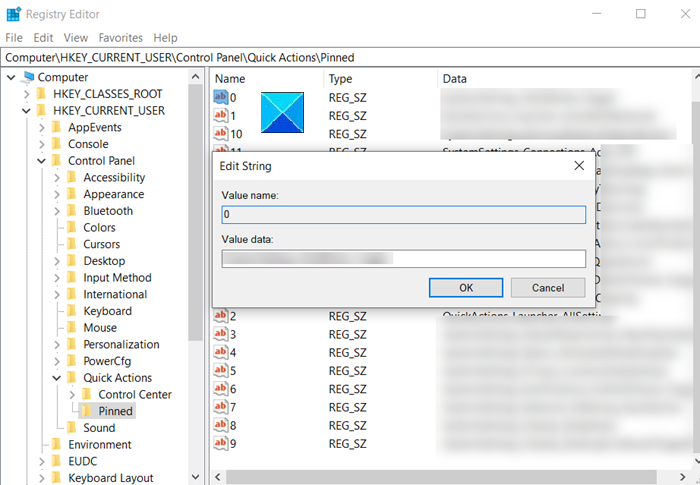
عند فتح محرر التسجيل(Registry Editor) ، انتقل إلى عنوان المسار التالي -
HKEY_CURRENT_USER\Control Panel\Quick Actions\Pinned.
بعد ذلك ، قم بالتبديل إلى الجزء الأيمن وقم بتغيير قيمة سلسلة كل من هذه الأزرار إلى فارغة.
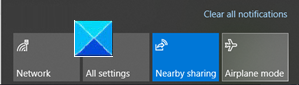
سيؤدي الإجراء عند التأكيد إلى إعادة تعيين الإجراءات السريعة(Quick Actions) في مركز الإجراءات(Action Center) إلى إجراءاتها الافتراضية.
للسماح بتنفيذ التغييرات ، ما عليك سوى إعادة تشغيل جهاز الكمبيوتر الخاص بك. سيتم تكوين أزرار مركز العمل(Action Center) إلى إعداداتها الافتراضية.
هذا كل ما في الامر!
Related posts
كيفية إضافة، Remove، Arrange Quick Action Buttons في Windows 10
كيفية تعطيل إعلامات Firefox في Windows 10 Action Center
كيفية تعطيل Action Center في Windows 10
كيفية الحفاظ على Action Center دائما مفتوحة في Windows 10
كيفية إخفاء عدد الإخطارات الجديدة في Action Center في Windows 10
تمكين أو تعطيل مركز العمل في نظام التشغيل Windows 10
كيفية إعادة ضبط المصنع لنظام التشغيل Windows 10 بدون كلمة مرور المسؤول
كيفية إنشاء قرص إعادة تعيين كلمة المرور بالطريقة السهلة
Hide Toolbars option في Taskbar Context Menu في Windows 10
كيفية Factory Reset ويندوز 10
Watch التلفزيون الرقمي والاستماع إلى Radio على Windows 10 مع ProgDVB
كيفية إدارة إعدادات Notification في Windows 10
Reset Folder View Settings إلى Default في Windows 10
Quick Assist لا يعمل؛ Stuck على Loading أو الاتصال على Windows 10
ويندوز 10 Action Center في عداد المفقودين
ماذا تفعل إذا لم يفتح Windows 10 Action Center
كيفية إخفاء الإخطارات Windows Spotlight في Action Center
Reset Local Account password على Windows 10 باستخدام Installation Media
كيفية العمل مع مركز العمل في Windows 7
Change Color من Start Menu، Taskbar، Action Center، Title bar في Windows 10
